Die modernen Rechtsklick-Menüs von Windows 11 werden in Build 26058 besser
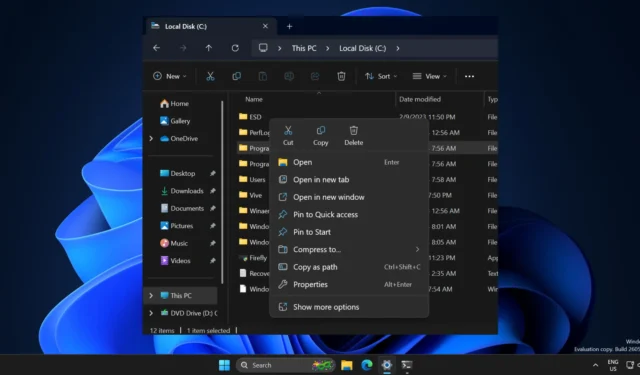
Das aktualisierte rechte Kontextmenü stand bei seiner Einführung in Windows 11 aus den falschen Gründen im Rampenlicht. Bisher sahen Sie Symbole für grundlegende Aktionen (Kopieren, Einfügen, Löschen usw.) oben oder unten in der Datei Das Rechtsklick-Menü des Explorers, aber das ändert sich mit Windows 11 Build 26058 .
Unter den grundlegenden Aktionssymbolen werden nun Beschriftungen angezeigt. Es macht es einfacher, den tatsächlichen Anwendungsfall eines Symbols zu erkennen, anstatt es vor dem Anklicken noch einmal zu erraten.
Nach dem Upgrade auf Build 26058 haben wir den alten und neuen Rechtsklick im Datei-Explorer verglichen. Es ist eine hervorragende Nutzung des freien Platzes im Kontextmenü, ohne es mit zu vielen grundlegenden Aktionen zu überladen.
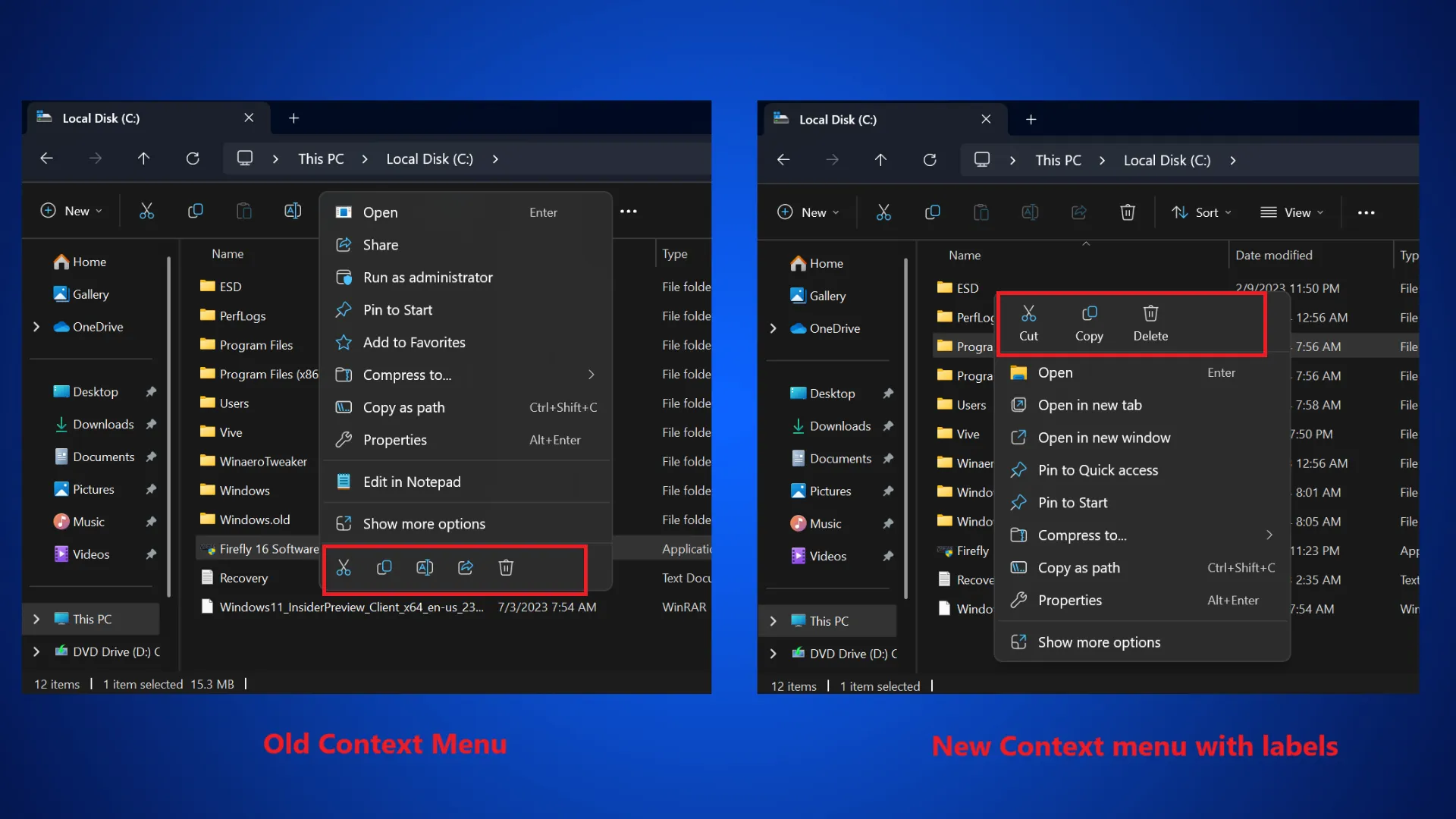
Das Kontextmenü stieß bei den Benutzern auf Kritik, weil es zu kurz war und einen zusätzlichen Schritt erforderte, um das Ganze anzuzeigen. Viele griffen sogar auf Registrierungsoptimierungen zurück, um das alte Kontextmenü im Windows 10-Stil wiederherzustellen. Dieser Build verfügt jedoch über einige weitere interessante Upgrades.
Windows 11 Build 26058 fügt eine Zeigeranzeige, Widget-Upgrades und mehr hinzu
In der Einstellungs-App gibt es eine neue Barrierefreiheitsoption namens „Pointer Indicator“ . Es erleichtert sehbehinderten Benutzern das Auffinden des Mauszeigers auf dem Display. PowerToys bietet eine ähnliche Lösung zum Auffinden des Zeigers, aber eine native Funktion in Windows 11 ist noch besser.
Die Zeigeranzeigefunktion unterstützt die Farbanpassung. So können Sie es aktivieren und anpassen:
- Öffnen Sie die Einstellungen-App.
- Navigieren Sie zu Barrierefreiheit > Mauszeiger und Touch- Option.
- Klicken Sie auf den Zeigerindikator -Schalter, um ihn zu aktivieren.
- Klicken Sie auf eine Farbe , um die Standardfarbe Rot zu ersetzen.
Jetzt können Sie die Tastenkombination Win + Strg + X drücken , um die Zeigeranzeigefunktion zu starten oder zu schließen.
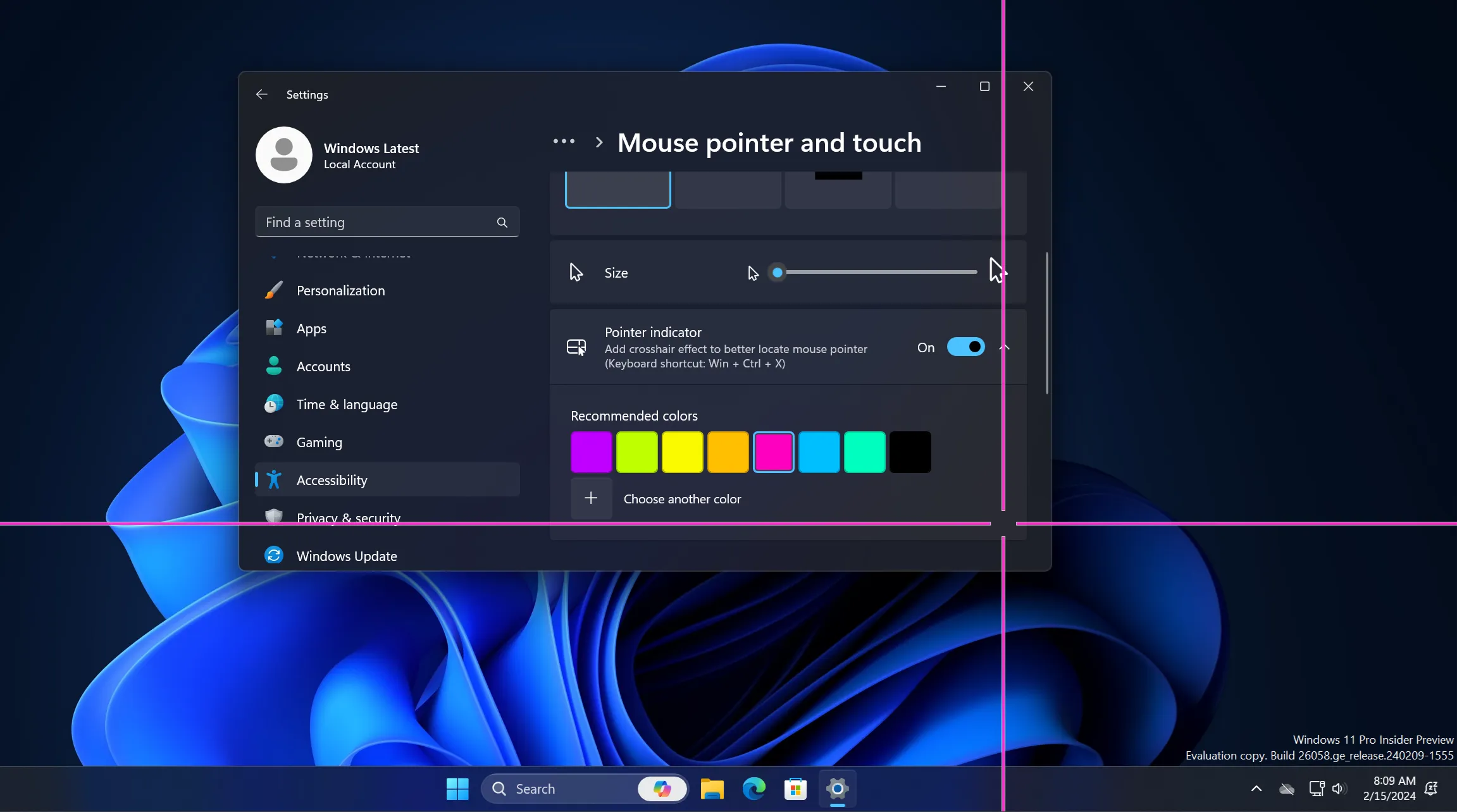
Das Widgets-Board verfügt über eine neue Navigationsleiste auf der linken Seite und das Taskleistensymbol zeigt jetzt Abzeichen (Benachrichtigungsanzahl) an. Sie können darauf klicken, um es zu erweitern und die verpassten Benachrichtigungen anzuzeigen.
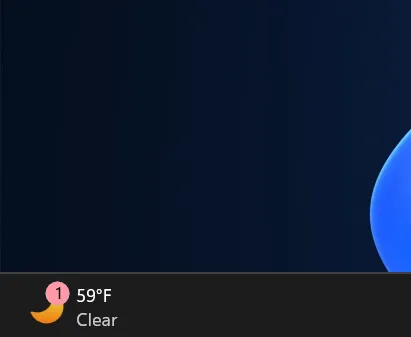
Wenn Sie den Mauszeiger über den Wetterbereich auf dem Sperrbildschirm bewegen, wird dieser erweitert und zeigt eine interaktive Karte mit weiteren Details an. Die Windows-Spracherkennung (WSR) ist veraltet und wird durch die Voice Access-App ersetzt, die geöffnet wird, wenn Sie die Tastenkombination WIN + STRG + S drücken .
Der vorherige Build 26052 hat die Windows-Version auf 24H2 aktualisiert. Es führte Sudo und einige Verbesserungen an Copilot und seiner Integration in Notepad ein .
Hier sind einige Korrekturen für die folgenden Probleme in diesem Build implementiert:
- Windows Sandbox hat den Fehlercode 0x800736b3 mit der Meldung „Konnte nicht initialisiert werden“ festgestellt.
- Nach der Installation von Build 26040 kommt es immer wieder zu schwarzen Bildschirmen.
- Falscher Fokus-Sitzungsstatus in Benachrichtigungen, auch wenn er nicht ausgeführt wird.
- In Windows Update in den Einstellungen wurde die falsche Uhrzeit der letzten Überprüfung angezeigt.
Beachten Sie, dass Sie nicht alle oben genannten Funktionsupgrades sofort nach dem Upgrade auf Windows 11 Build 26058 sehen werden.



Schreibe einen Kommentar